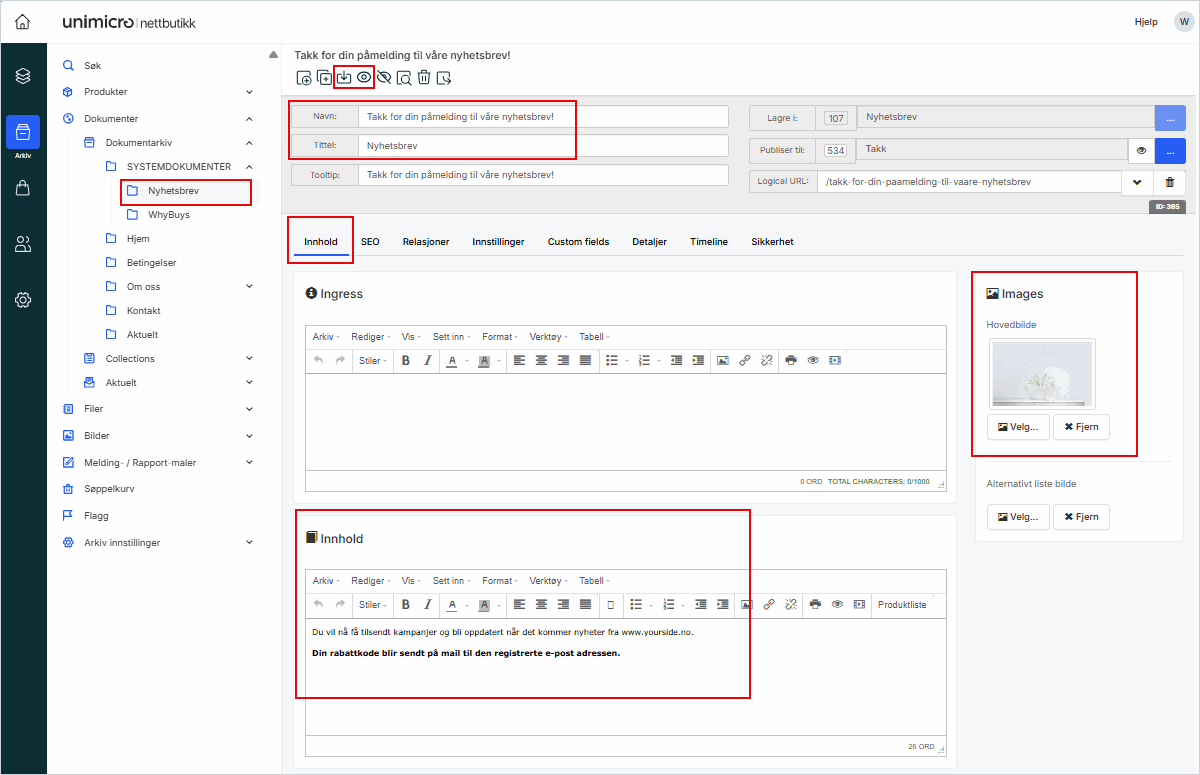Hvordan sidene vises i nettbutikken
Når du klikker på Meld meg på i footeren:
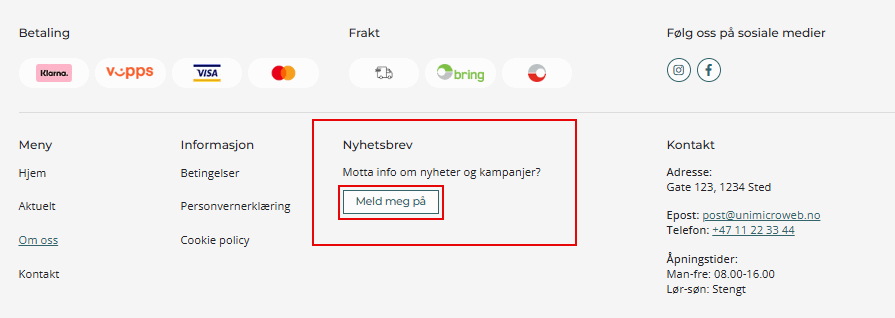
Kommer du til denne siden:
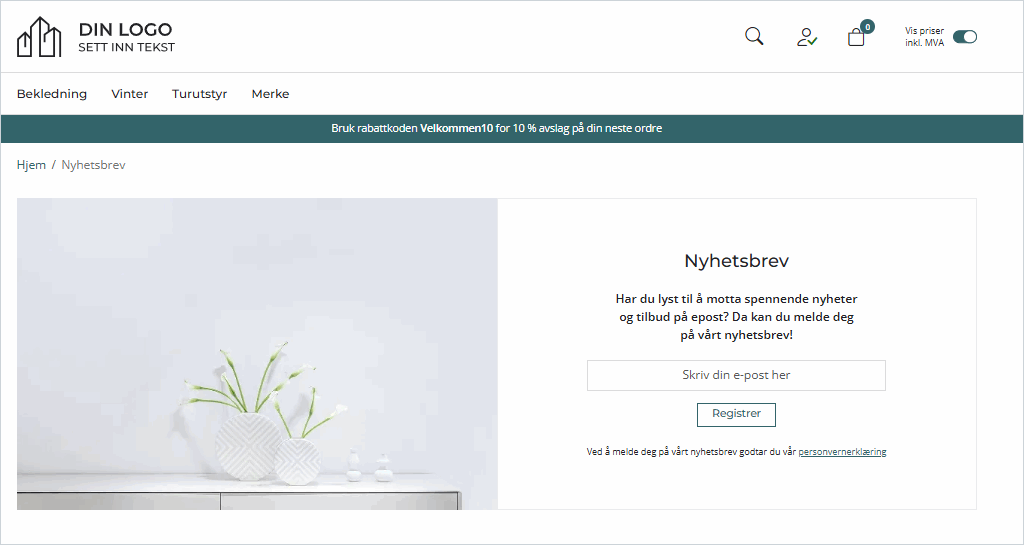
Etter at du har fylt inn e-post og klikket på Registrer, vises en bekreftelsesside:
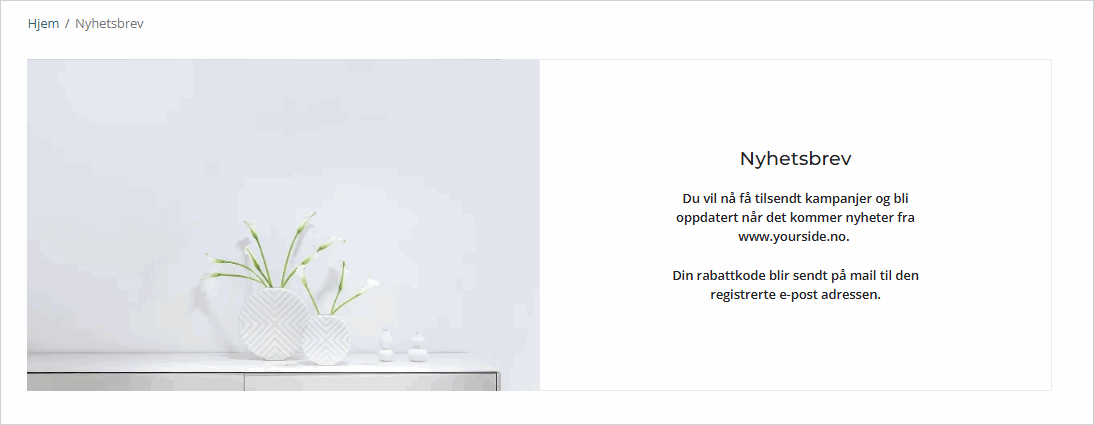
1. Hvordan oppdatere "Abonnér på vårt Nyhetsbrev"
1. Finn dokumentene i dokumentarkivet
-
Gå til Arkiv i venstremenyen
-
Klikk på Dokumenter → Dokumentarkiv → Systemdokumenter → Nyhetsbrev
-
Klikk på dokumentnavnet Abonnér på vårt Nyhetsbrev for å åpne redigering
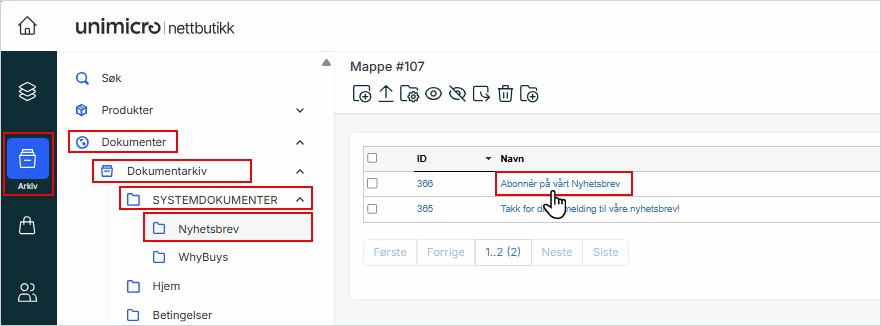
2. Rediger innhold og informasjon
-
Oppdater Navn - dette er hva dokumentet heter i dokumentarkivet
-
Oppdater Tittel - dette er overskriften som vises for kundene
-
Oppdater Tooltip og Logical URL om nødvendig
-
Gå til fanen Innhold og skriv inn ønsket tekst
-
Under fanen Images, velg Hovedbilde som vises på siden
-
Klikk på Lagre i toppmenyen for å lagre endringene
-
Klikk på Publiser i toppmenyen for å gjøre endringene synlige i nettbutikken
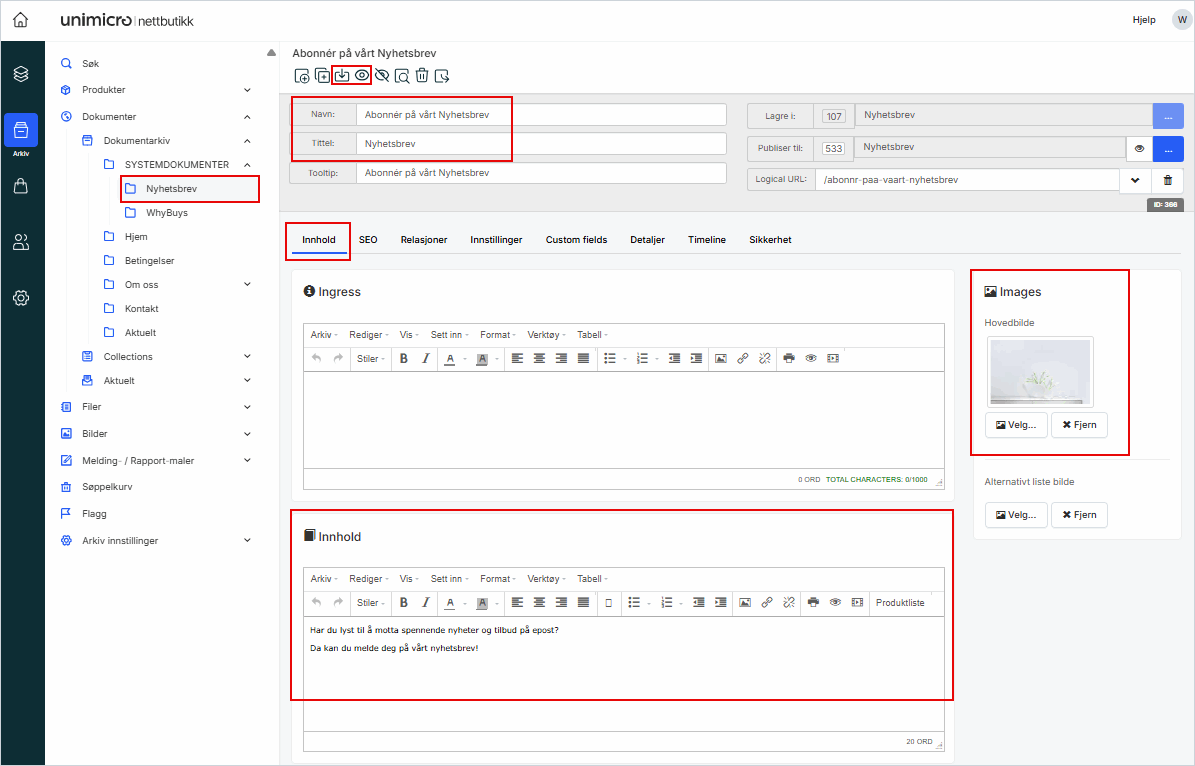
2. Hvordan oppdatere "Takk for din påmelding til våre nyhetsbrev!"
1. Finn dokumentet
-
Gå til Arkiv i venstremenyen
-
Klikk på Dokumenter → Dokumentarkiv → Systemdokumenter → Nyhetsbrev
-
Klikk på dokumentnavnet Takk for din påmelding til våre nyhetsbrev! for å åpne redigering
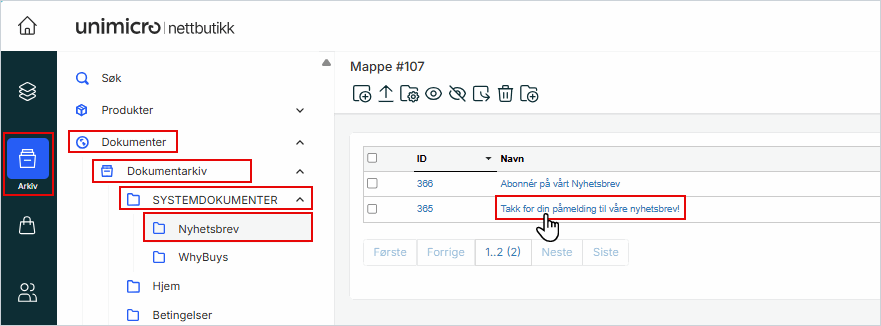
2. Rediger innhold og informasjon
-
Oppdater Navn - dette er hva dokumentet heter i dokumentarkivet
-
Oppdater Tittel - dette er overskriften som vises for kundene
-
Oppdater Tooltip og Logical URL om nødvendig
-
Gå til fanen Innhold og skriv inn ønsket tekst
-
Under fanen Images, velg Hovedbilde som vises på siden. Bruk 640x414px
-
Klikk på Lagre i toppmenyen for å lagre endringene
-
Klikk på Publiser i toppmenyen for å gjøre endringene synlige i nettbutikken